Microsoft Windows hiển thị lỗi 0x800f0831 khi không cài đặt được bản cập nhật hệ thống. Lý do phổ biến nhất khiến điều này xảy ra là các tệp hệ thống của bạn bị hỏng. Bạn cũng gặp phải lỗi trên do kết nối internet của bạn không hoạt động, PC của bạn đang sử dụng sai ngày giờ, bộ đệm cập nhật của Windows bị hỏng, v.v.
Tuy nhiên, bạn có thể sửa các tệp có vấn đề đó và áp dụng một số giải pháp khác để giải quyết vấn đề cập nhật của mình trong Windows. Đây là cách thực hiện.
Mục lục
Kiểm tra kết nối Internet của bạn
Điều đầu tiên cần kiểm tra khi bản cập nhật Windows không tải xuống hoặc cài đặt được là kết nối internet của bạn. Windows dựa vào kết nối internet của bạn để cập nhật thành công tệp. Kết nối không hoạt động sẽ làm gián đoạn quá trình đó, khiến các bản cập nhật của bạn không thành công.
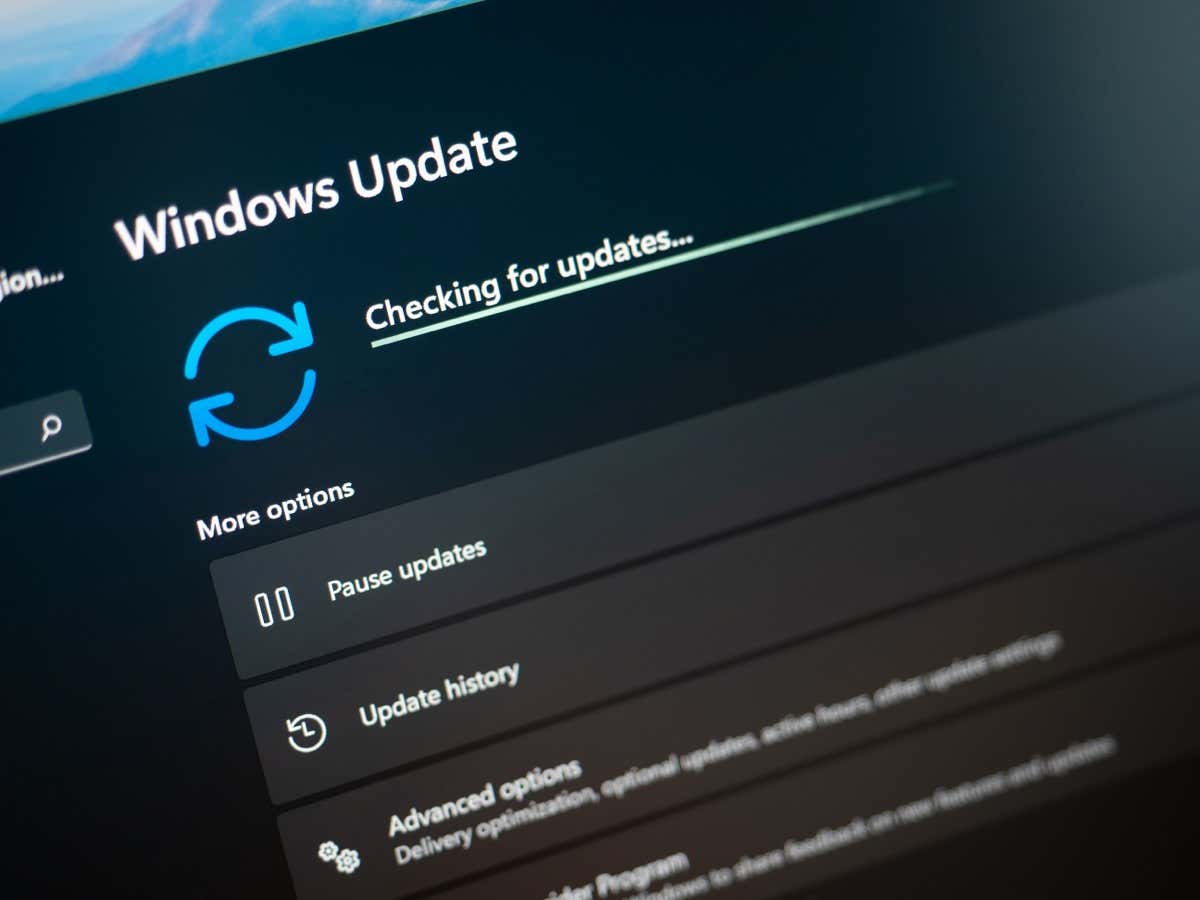
Khởi chạy web trình duyệt trên PC của bạn và mở một trang web. Nếu bạn có thể truy cập trang web, kết nối của bạn đang hoạt động. Nếu trang web của bạn không mở được, kết nối internet của bạn có vấn đề.
Bạn có thể khắc phục sự cố kết nối bằng cách khởi động lại bộ định tuyến, kết nối lại PC với mạng của mình và sử dụng các mẹo khắc phục sự cố internet khác.
Khắc phục lỗi Windows Update bằng cách tắt proxy của bạn
Proxy của PC định tuyến lưu lượng truy cập internet của bạn qua máy chủ của bên thứ ba, đôi khi gây ra sự cố với các tính năng hỗ trợ internet của bạn, chẳng hạn như Windows Update. Trong trường hợp này, hãy tắt máy chủ proxy của bạn và xem sự cố của bạn đã được giải quyết chưa.
Mở Cài đặt Windows bằng cách nhấn Windows + I. Chọn Mạng & internet ở thanh bên trái. Chọn Proxy ở khung bên phải. Tắt tùy chọn Tự động phát hiện cài đặt. Chọn Thiết lập bên cạnh Sử dụng máy chủ proxy và tắt tùy chọn Sử dụng máy chủ proxy. Chạy bản cập nhật Windows.
Khởi động lại PC chạy Windows 10/Windows 11 của bạn
Các trục trặc nhỏ trong hệ thống của bạn có thể khiến các bản cập nhật Windows không thành công. Trong trường hợp này, bạn có thể khởi động lại PC để khắc phục nhiều sự cố nhỏ với hệ điều hành của mình.
Đảm bảo lưu công việc chưa lưu của bạn trước khi tắt máy tính.
Mở menu Bắt đầu bằng cách chọn nút Bắt đầu hoặc nhấn phím Windows. Chọn biểu tượng Nguồn và chọn Khởi động lại để khởi động lại PC của bạn.
Đặt ngày và giờ chính xác trên PC của bạn
Một số chức năng và ứng dụng Windows yêu cầu PC của bạn sử dụng cấu hình ngày và giờ chính xác. Nếu PC của bạn đang sử dụng cài đặt ngày giờ sai, hãy sửa lỗi đó để giải quyết lỗi 0x800f0831 của bản cập nhật Windows.
Nhấn Windows + I để mở Cài đặt Windows. Chọn Thời gian & ngôn ngữ ở thanh bên trái và Ngày & giờ ở khung bên phải. Bật cả hai tùy chọn Đặt thời gian tự động và Đặt múi giờ tự động ở bên phải.
Xóa bộ đệm ẩn Windows Update
Windows lưu trữ các tệp cập nhật hệ thống của bạn trong một thư mục cụ thể trên bộ lưu trữ của bạn được gọi là bộ đệm ẩn cập nhật. Bộ đệm này có thể đã bị hỏng, ngăn bạn cài đặt các bản cập nhật của mình.
Trong trường hợp này, hãy xóa bộ nhớ đệm cập nhật Windows của bạn và lỗi 0x800f0831 của bạn sẽ được giải quyết.
Mở Run bằng cách nhấn Windows + R. Nhập nội dung sau vào hộp Run rồi nhấn Enter:
services.msc Nhấp chuột phải vào Windows Update trên danh sách dịch vụ và chọn Dừng. Thao tác này sẽ dừng dịch vụ Windows Update trước khi bạn xóa bộ đệm ẩn. Mở lại hộp Run bằng tổ hợp phím tương tự. Sau đó, nhập nội dung sau và nhấn Enter:
C:\Windows\SoftwareDistribution Chọn tất cả các tệp trong thư mục bằng cách nhấn Ctrl + A. Kéo các tệp đã chọn của bạn vào biểu tượng thùng rác ở trên cùng để xóa tất cả các tệp. Sau đó, đóng cửa sổ File Explorer của bạn. Quay lại cửa sổ Dịch vụ, nhấp chuột phải vào dịch vụ Windows Update và chọn Bắt đầu.
Sử dụng Trình khắc phục sự cố Windows Update
Windows bao gồm nhiều trình khắc phục sự cố để giúp bạn khắc phục sự cố trên hệ thống của mình. Khi gặp lỗi cập nhật 0x800f0831, bạn có thể chạy trình khắc phục sự cố Windows Update để tìm và khắc phục sự cố với các bản cập nhật của mình.
Phần lớn trình khắc phục sự cố này tự chạy nên bạn không cần phải làm gì nhiều để giải quyết vấn đề của mình.
Nhấp chuột phải vào Bắt đầu và chọn Cài đặt. Chọn Hệ thống ở bên trái và Khắc phục sự cố ở bên phải. Chọn Trình khắc phục sự cố khác. Chọn Chạy bên cạnh Windows Update để khởi chạy trình khắc phục sự cố. Đợi công cụ phát hiện sự cố và đưa ra các bản sửa lỗi cho các sự cố đó. Khởi động lại PC của bạn khi bạn đã sử dụng xong trình khắc phục sự cố.
Sửa chữa kho linh kiện
Microsoft khuyên bạn nên sửa chữa kho linh kiện khi bạn gặp phải lỗi cập nhật 0x800f0831. Bạn có thể khắc phục điều đó bằng cách chạy một vài lệnh từ tiện ích Dấu nhắc Lệnh của PC.
Mở Bắt đầu, tìm Dấu nhắc Lệnh và chọn Chạy với tư cách quản trị viên. Chọn Có trong lời nhắc Kiểm soát tài khoản người dùng. Nhập lệnh sau trên cửa sổ CMD và nhấn Enter:
DISM/online/cleanup-image/scanhealth Tiếp theo, hãy chạy lệnh sau:
DISM/online/cleanup-image/checkhealth Thực hiện lệnh sau khi bạn Bạn đã chạy xong lệnh trên:
DISM/online/cleanup-image/restorehealth Cuối cùng, hãy chạy lệnh Trình kiểm tra Tệp Hệ thống sau để sửa các tệp bị hỏng trong hệ thống của bạn:
sfc/scannow Hãy thử cập nhật PC Windows của bạn.
Tải xuống và cài đặt bản cập nhật theo cách thủ công
Nếu bản cập nhật của bạn không cài đặt và Windows tiếp tục hiển thị lỗi 0x800f0831, bạn có thể tải xuống và cài đặt bản cập nhật cụ thể trên PC của mình theo cách thủ công. Điều này cho phép bạn nhận được bản cập nhật ngay cả khi tính năng Windows Update chính thức không thể tải xuống và cài đặt bản cập nhật.
Lưu ý tên cập nhật từ hộp thoại báo lỗi trên PC của bạn. Mở trình duyệt web trên PC của bạn và khởi chạy trang web Danh mục cập nhật của Microsoft. Nhập tên cập nhật mà bạn đã lưu ý trước đó trên trang web và chọn Tìm kiếm. Tải xuống bản cập nhật từ danh sách. Chạy tệp đã tải xuống để cài đặt bản cập nhật trên PC của bạn.
Tìm hiểu mã lỗi Windows 0x800f0831 để cài đặt thành công các bản cập nhật của bạn
Cài đặt các bản cập nhật Windows mới nhất đảm bảo PC của bạn luôn an toàn và bạn có thể truy cập các tính năng mới nhất. Thật không may, bạn không thể làm điều này nếu Windows không tải xuống hoặc cài đặt các tệp cập nhật của bạn.
Bằng cách sử dụng các phương pháp nêu trên, bạn sẽ có thể khắc phục lỗi cập nhật 0x800f0831 và đưa PC của bạn lên phiên bản mới nhất của hệ điều hành Windows.
